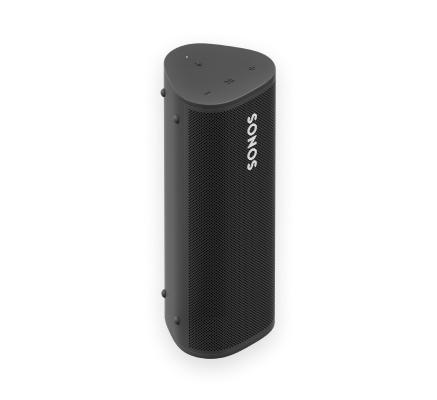Roam





概述
控件和指示灯
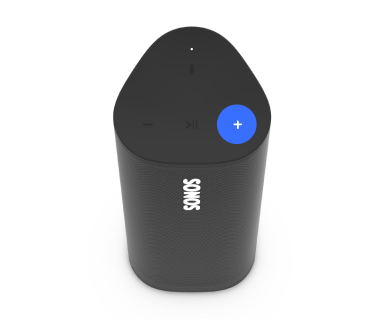 | 音量控制 | |
 | 播放控件 切换声音 |
注:在收听电台时,您无法前进或后退。 |
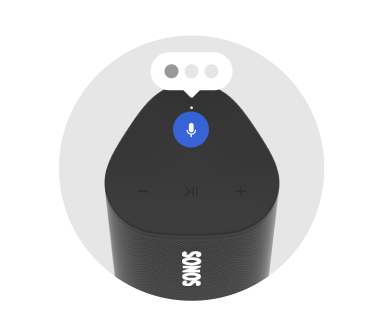 | 麦克风 | 轻按可打开或关闭麦克风:
注:如果您设置了语音服务,即使麦克风已关闭,您仍可以使用语音命令。只需按住 |
 | 状态指示灯 | 可显示产品的Wi-Fi或蓝牙连接状态,并在静音状态和信号出错时提供指示:
|
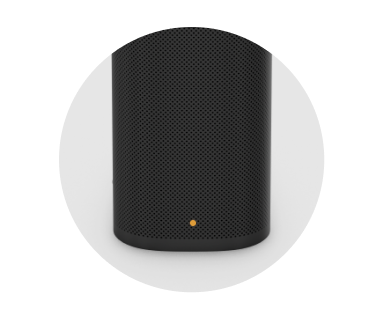 | 电量指示灯 | 指示电池状态。
节电模式:要节省电池电量,您可以将Sonos Roam设置为自动关机而非进入睡眠状态。前往 注:可以随时在Sonos App中查看Sonos Roam的剩余电量。 |
连接器面板
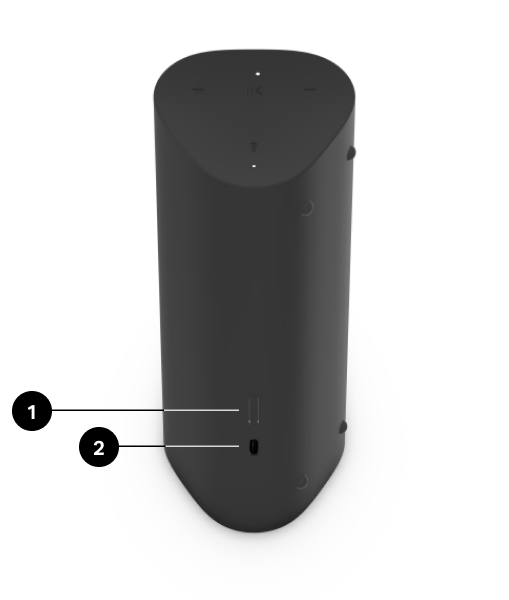
1 | 电源/蓝牙按钮 | 开机/睡眠:快速按下(少于1秒)。要唤醒,请按下任意按钮或者从App中开始播放。 关机:长按(5秒)。 |
2 | USB-C端口 | 将随附的线缆连接到兼容的最低7.5W(推荐使用10W)的USB-A电源。(Sonos 10W USB电源适配器单独销售。) |
选择安放位置
您可以在任何位置使用Sonos Roam。下面是一些注意事项:
- 为获得最佳性能,请将音响靠墙放置或放在搁板上,音响背面留出至少2.5厘米(1英寸)的空间。
- 音响的耐用设计包括采用了硅胶端盖,可以在发生掉落或撞击时保护音响。
- 请避免将音响置于阳光直射的位置。
- 既可以横放,也可以竖立。竖放时,音响十分节省空间。如果在不平坦的表面上使用,横放可提高稳定性。
- 麦克风打开后,音响会使用自适应TrueplayTM技术自行调音,无论您在何处收听什么内容,都能为您呈现美妙的声音。
蓝牙配对
- 在您的设备设置中打开蓝牙。
- 按住电源按钮2秒,直到听到两声提示音,然后松开。状态指示灯呈蓝色闪烁,音响已做好配对准备。
- 在蓝牙设置内,从可用设备列表中选择Sonos Roam。下一次,您的移动设备将自动连接。
充电
USB-C转USB-A | 将随附的线缆连接到兼容的最低7.5W(推荐使用10W)的USB-A电源。(Sonos 10W USB电源适配器单独销售。) 注:可以在Sonos App中查看剩余电量。 | 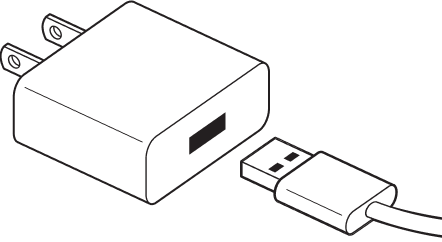 |
Sonos无线充电器(单独销售) (sold separately) | 将音响放在充电器带磁性的光滑面上即可轻松充电,无需额外的线缆。 | 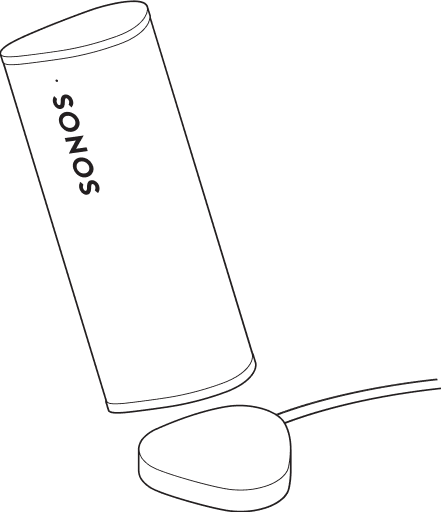 |
Qi充电器 | 将音响放在兼容的Qi认证的无线充电器上。 |  |
麦克风打开/关闭
麦克风用于语音控制和Trueplay调音等麦克风相关功能。按 可打开或关闭麦克风 – 语音助手正在收听时,麦克风LED指示灯将通知您。
可打开或关闭麦克风 – 语音助手正在收听时,麦克风LED指示灯将通知您。
当麦克风指示灯点亮时:
- 如果您设置了语音服务,则语音控制已启用并准备好响应语音命令。
- 诸如Trueplay等麦克风相关功能可用。
当麦克风指示灯熄灭时:
- 如果您设置了语音服务,则语音控制已关闭。
- 诸如Trueplay等麦克风相关功能不可用。
语音服务
通过任何支持语音功能的Sonos产品使用语音控制Sonos系统 – 播放和控制内容、增大或降低音量等。
- Sonos Voice Control:以解放双手的方式和无与伦比的隐私保护控制您的整个Sonos系统。Sonos Voice Control开箱即用,在设置音响时只需短短几秒即可添加。了解详情
- Amazon Alexa:您需要使用Sonos App和已启用Sonos技能的Alexa App。设置期间,您将需要在两款App中进行一些更改。了解详情
- Google Assistant:您需要使用Sonos App与Google Assistant App。设置期间,您将需要在两款App中进行一些更改。了解详情
- Siri:您需要使用Apple Home App。将兼容AirPlay 2的Sonos音响添加到Apple Home App,然后即可使用iPhone、iPad或Apple TV要求Siri播放音乐(目前仅限Apple Music)。了解详情
注:目前不是所有国家/地区都支持语音控制功能;Sonos和语音服务同时在您所在地区推出后,我们将尽快提供此功能。
Trueplay™
每个房间都各不相同。Trueplay调音可以测量声音在墙壁、家具和房间中其他表面上的反射情况,然后精细调校您的Sonos音响,确保无论音响置于何处,您都可以享受到美妙声音。
Trueplay适用于运行iOS 8或更高版本的iOS移动设备。在调音过程中,您需要手持移动设备在房间内四处走动。
- 选择
 > 系统,然后选择您想要调音的房间。
> 系统,然后选择您想要调音的房间。 - 选择Trueplay调音开始调音。
自适应Trueplay调音
诸如Sonos Roam和Move等便携式Sonos产品可以自动进行自适应调音。自适应Trueplay会使用音响的麦克风检测环境以定期进行调音,无论音响摆放在何处,无论您聆听哪些内容,都能为您呈现出色音效。
前往 > 系统,然后选择您的便携式音响以开启自适应Trueplay调音。
> 系统,然后选择您的便携式音响以开启自适应Trueplay调音。
设置立体声对
可以在同一房间里配对两个Sonos音响来获取更广的立体声体验。一个音响用作左声道,另一个用作右声道。
注:立体声对中的Sonos音响必须相同。
- 两个音响的间距在2.4米到3米(8至10英尺)之间。您选定的收听位置与这些配对的音响之间的距离应当为2.4到3.6米(8到12英尺);距离较近会增强低音效果,较远则能增强立体声场。
- 前往
 > 系统。
> 系统。 - 选择您要在立体声对中使用的音响之一,然后选择设置立体声对以开始。了解详情
产品设置
您可以针对自己的环境定制Sonos产品。前往 > 系统,然后选择产品。
> 系统,然后选择产品。
房间名称 | 如果将音响移到了一个新的房间,您可以在设置中为其更改名称。 |
关闭Wi-Fi (不适用于便携式产品, Era 100, 或 Era 300) | 使用以太网线缆将音响连接到您的网络时,您可以关闭音响的Wi-Fi。这能够降低功耗,并可以改善某些有线音响的连接质量。 当您使用以太网线缆连接Sonos组合式适配器时,Era 100和Era 300的Wi-Fi会被关闭。 |
EQ | 有些产品发货时已进行均衡预设。您可以更改声音设置(低音、高音、平衡或响度),使其符合您的个人偏好。了解详情 |
Trueplay | Trueplay调音功能可以根据周围环境和内容调音。便携式产品可以自动调音。了解详情 |
音量限制 | 您可以为每个房间设置最大音量。了解详情 |
状态指示灯 | 可显示音响的Wi-Fi连接状态,并在静音状态和信号出错时提供指示。了解详情 注:如果灯光对您产生干扰,您可以在设置中将其关闭。 |
触控 | 您可以在音响上禁用触控。有时您需要禁用此功能,以防小朋友或宠物意外播放或调整音量。了解详情 |
节电模式 (仅限便携式产品) | 要节省电池电量,您可以将便携式音响设置为自动关机而非进入睡眠状态。在重新开机之前,它将不会显示在Sonos App中。 |
线路输入 (适用于支持线路输入的Sonos产品) | 当投影仪、唱机、立体声音响或其他音频设备连接到Sonos产品时,您可以调整这些线路输入设置:
|
规格
| 功能 | 说明 |
|---|---|
音频 | |
放大器 | 两个H类数字放大器。 |
高音扬声器 | 一个高音扬声器可提供干净通透的高频。 |
中低音扬声器 | 一个中低音扬声器可确保您能够听到忠于原声的中频人声回放。 |
可调整EQ | 使用Sonos S2 App调整低音、高音和响度。 |
麦克风阵列 | 远场麦克风阵列使用高级波束赋形技术和多通道回波消除技术,因此您的语音助手可以毫不迟疑地激活。 |
软件 | |
Sonos S2 | 使用最新一代Sonos App设置和控制Sonos Roam。 |
Apple AirPlay 2 | 支持在运行iOS 11.4及更高版本的Apple设备上使用AirPlay 2控制。 |
语音 | 集成语音控制。 |
自适应Trueplay™调音 | 这种调音技术使用空间感知,根据音响的放置方向(竖立/横放)、位置和正在播放的内容智能调整音效。支持Wi-Fi和蓝牙。麦克风必须处于开启状态。 |
切换声音 | 要将Sonos Roam与其他Sonos音响并为一组,请按住“播放/暂停”按钮1秒钟。 |
详细信息 | |
IP等级 | IP67(音响最长可以在水下1米浸没30分钟) |
尺寸(高 x 宽 x 厚) | 168 x 62 x 60毫米(6.61 x 2.44 x 2.36英寸) |
重量 | 0.43千克(0.95磅) |
内存 | 1GB SDRAM;4GB NV |
CPU | 四核;1.3 GHz A-53 |
工作温度 | 41° 至 95°F(5° 至 35°C) |
存储温度 | -4° 至 145°F(-20°至 63°C) |
包装清单 | Sonos Roam、USB线缆(1.2米/3.9英尺)和快速入门指南 |
电源和连接 | |
Wi-Fi | 通过任何支持802.11a/b/g/n/ac 2.4或5 GHz频段的路由器连接到Wi-Fi网络。 |
蓝牙 | 蓝牙5.0支持从您的手机和其他移动设备流式传输音频。 |
输入 | 使用USB-C充电 |
电池 | 18Wh的电池一次充电即可享受长达10小时连续播放。 |
充电 | 使用随附的USB-C线缆连接到USB电源适配器(最低7.5W(5V/1.5A);推荐使用10W)、无线Qi充电器或Sonos Roam无线充电器(单独销售)充电。 |
充电时长 | 电量从0%至50%需要1小时;无线充电时需要2小时 |
注:规格如有更改,恕不另行通知。
重要安全信息
- 阅读这些说明。
- 保留这些说明。
- 注意所有警告。
- 遵循所有说明。
- 只能用软干布清洁本设备。家用清洁剂或溶剂可能会损坏Sonos产品的表面。
底部带有橡胶圈的Sonos产品(例如Move、One和One SL),在某些由聚氨酯材料制成的表面上可能会留下轻微的圆环印记。用湿布擦拭即可轻松去除圆环印记。 - 切勿堵塞任何通风口。按照制造商说明进行安装。
- 切勿将本设备安装在热源(例如散热器、热暂存器、炉子)或其他会产生热的装置附近。
- 防止电源线被踩到或夹到,尤其要小心保护插头、电源插座及其在本设备上的出口点。
- 只使用厂家指定的附件/配件。
- 雷雨天气或长期不使用本设备时,应拔出其电源插头。
- 本设备的一切维修应由具有资质的Sonos维修人员执行。如果本设备受到任何损坏,需对其进行维修。损坏情况包括:电源线或插头损坏;有液体渗入或有异物落入到本设备中;本设备接触到雨水或湿气,不能正常工作,或被摔落。
- 电源插头应能随时从插座拔出。
- Sonos Roam和Sonos Roam SL满足IP67防水等级要求。